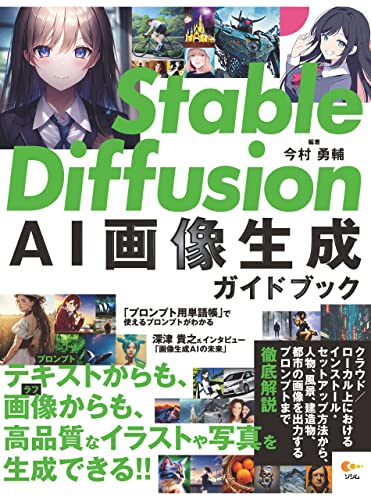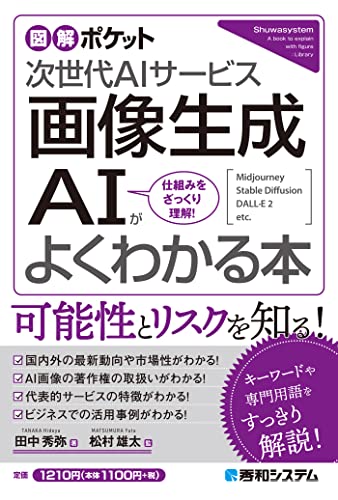Googleコラボを使用してStable diffusionを起動させているのですが、突然model(モデル)が出てこなくなってしまいました、、、
しかし、解消方法を見つけたので、そちらを説明します。
結論
GoogleドライブのマイドライブにあるStable-diffusionフォルダへモデルのデータを移動!
Stable-diffusionフォルダはどこにある??
Googleドライブのマイドライブを開いて、sd → stable-diffusion-webui → modelsの順番にフォルダを開くと Stable-diffusionのフォルダが見つかります!
Googleドライブのマイドライブを開いて、

↓↓↓↓↓↓
stable-diffusion-webuiフォルダを開いて、

↓↓↓↓↓↓
modelsフォルダを開いて、

↓↓↓↓↓↓
Stable-diffusionフォルダを開いて、
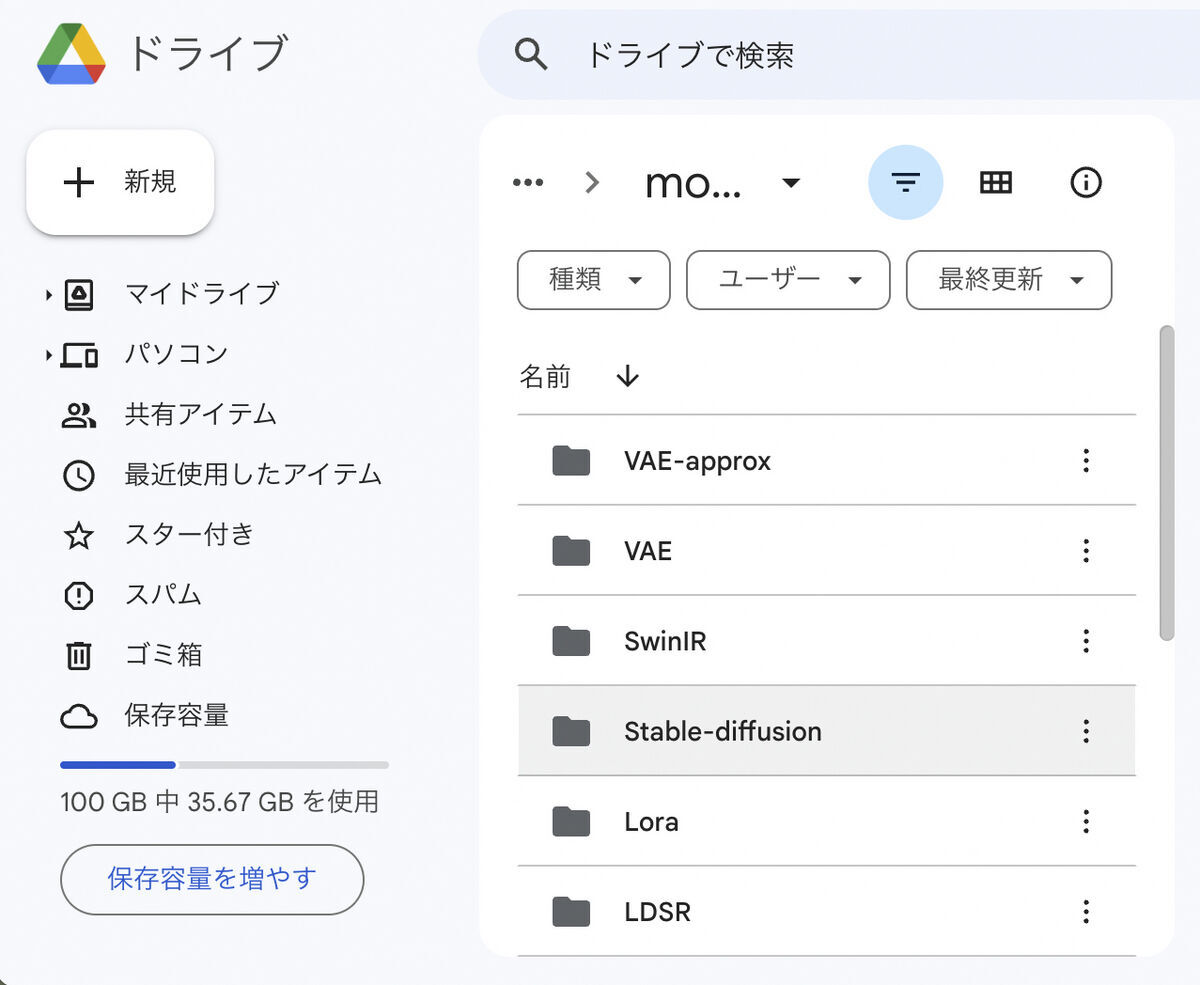
↓↓↓↓↓↓
ここへモデルのデータを移動します。

移動したら、いつも通りGoogle Colab(グーグルコラボ)からGithubでコピーしたfast-stable-diffusionを使用してStable diffusionを起動するだけ。
Stable Diffusionの起動方法はKEITOさんのYoutubeを参照ください↓
Stable-diffusionフォルダ内にモデルをコピーしていると、「PATH_to_MODEL」へモデルのパスをコピーしなくてもcheckpointへモデルが反映されるようなります。いつもはこのピンクの所へモデルのパスをコピーしていました↓

しかも、今までは他のモデルを使用する時は、起動を終了してモデルを選択し直して再起動する必要があったのですが、Stable-diffusionフォルダ内にモデルを保存しておけば、起動を終了せずに自分の好きなモデルを選択出来るようになります! とても便利になりました。
下の画像は、Stable Diffusionを起動した時の画面。3つのモデルをフォルダへ移動したのですが、checkpointからその3つを選択出来るようになっています。

最後に
こちらの内容が参考になって頂けたら幸いです。
・・・・・・Hな画像の生成はほどほどに 笑
おわり